Windows tiene una función bastante interesante llamada Almacenamiento en caché de escritura en disco que mejora el rendimiento del programa y del sistema. Sin embargo, en determinadas circunstancias, es posible que se enfrente a errores como «Error de escritura retrasada» o «Error de retraso de escritura de Windows». En esos casos, puede intentar deshabilitar y habilitar la función de almacenamiento en caché de escritura en disco.
¿Qué es el almacenamiento en caché de escritura en disco?
El almacenamiento en caché de escritura en disco es un proceso en el que Windows utiliza la memoria del sistema (RAM) para almacenar en caché los comandos de escritura y luego enviarlos a su almacenamiento permanente, como el disco duro. Tener habilitado el almacenamiento en caché de escritura en disco puede mejorar el rendimiento del sistema porque los programas no tienen que esperar a que el sistema termine de escribir sus datos en el disco duro normal. Las solicitudes de escritura se almacenarán en caché y Windows las completará automáticamente.
Dado que el almacenamiento en caché de escritura en disco almacena datos en la memoria RAM para mejorar el rendimiento del sistema, el efecto secundario es que, en caso de pérdida de energía, falla del sistema o falla del equipo, puede haber una pérdida de información. En esas situaciones, simplemente puede desactivar el almacenamiento en caché de escritura en disco para reducir la probabilidad de pérdida de datos mientras escribe.
De manera predeterminada, el almacenamiento en caché de escritura en disco está habilitado para discos duros internos y deshabilitado para discos duros externos como discos extraíbles. Lo bueno del almacenamiento en caché de escritura en disco es que puede habilitarlo o deshabilitarlo en función de cada unidad individual.
Habilitar o deshabilitar el almacenamiento en caché de escritura en disco
Nota: aunque habilitar y deshabilitar el almacenamiento en caché de escritura en disco en Windows no es difícil, este tutorial solo está destinado a usuarios avanzados que saben absolutamente lo que están haciendo. Cualquier configuración incorrecta o cambios no deseados pueden hacer que algunos programas no funcionen correctamente en el mejor de los casos y que se pierdan datos en determinadas circunstancias en el peor de los casos.
Para estar seguro, cree un punto de restauración del sistema antes de realizar cualquier cambio para que pueda revertir la configuración a los valores predeterminados cuando sea necesario.
Primero, busque «Administrador de dispositivos» en el menú Inicio y ábralo. También puede abrirlo desde el menú Usuario avanzado. Simplemente presione Win + X y seleccione «Administrador de dispositivos».
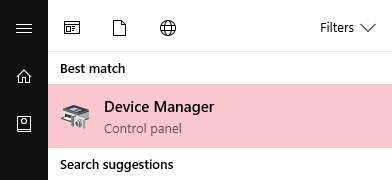
En el Administrador de dispositivos, expanda «Unidades de disco», haga clic con el botón derecho en el disco duro de destino y seleccione «Propiedades».
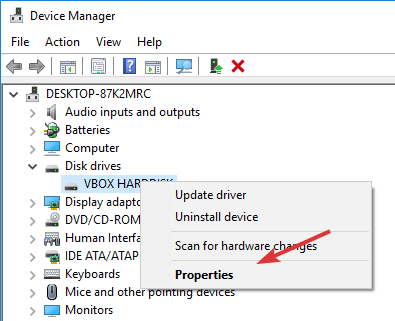
Vaya a la pestaña «Políticas». Para habilitar el almacenamiento en caché de escritura en disco, marque la opción «Habilitar el almacenamiento en caché de escritura en el dispositivo». Como dije antes, el almacenamiento en caché de escritura está habilitado para los discos duros internos de forma predeterminada.
Para deshabilitar el almacenamiento en caché de escritura en disco, desmarque la casilla de verificación «Habilitar el almacenamiento en caché de escritura en el dispositivo».
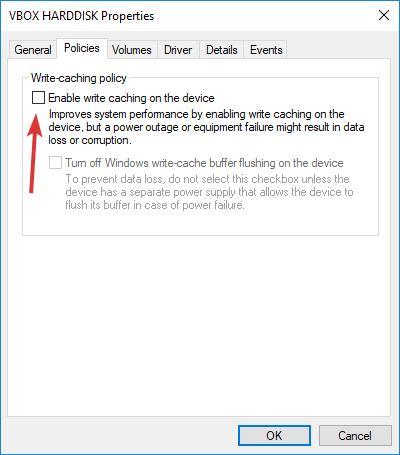
Si está configurando el almacenamiento en caché de escritura en disco para unidades extraíbles, seleccione la opción de radio «Mejor rendimiento» y luego seleccione la casilla de verificación «Habilitar el almacenamiento en caché de escritura en el dispositivo».
Nota: Cuando selecciona la opción «Mejor rendimiento» para unidades extraíbles, siempre debe desconectar esa unidad extraíble específica usando la opción «Quitar hardware con seguridad» de la barra de tareas y luego desconectarla. Si desenchufa el dispositivo sin antes desconectarlo de Windows, es posible que se pierdan datos si el sistema no ha completado completamente la escritura en la unidad.
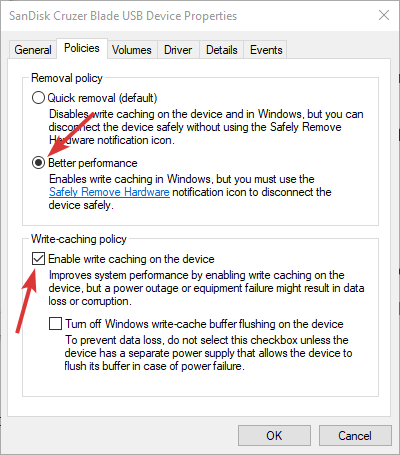
Para deshabilitar el almacenamiento en caché de escritura en disco en una unidad extraíble, seleccione la opción de radio «Eliminación rápida (predeterminada)».
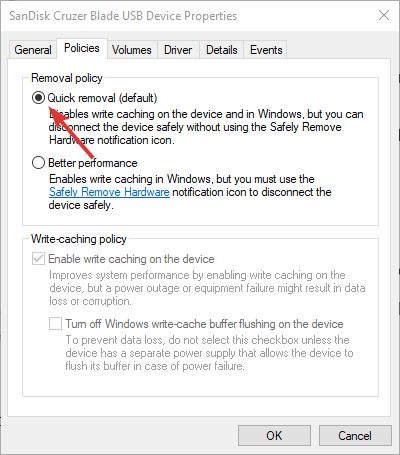
Una vez que haya terminado, haga clic en el botón «Aceptar» y reinicie su sistema para que los cambios surtan efecto.
Eso es. Es así de simple modificar el almacenamiento en caché de escritura en disco en Windows. Como dije antes, tenga cuidado al editar la función de almacenamiento en caché de escritura en disco.
